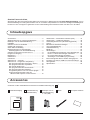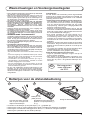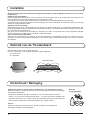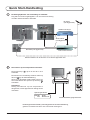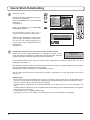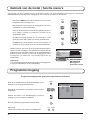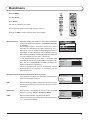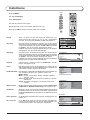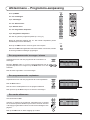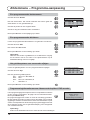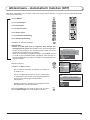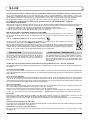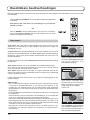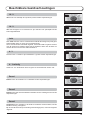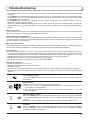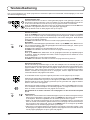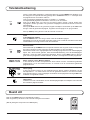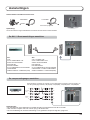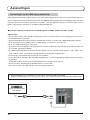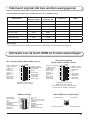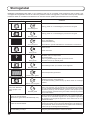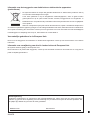Panasonic TX32LE60FM Handleiding
- Categorie
- Lcd-tv's
- Type
- Handleiding
Deze handleiding is ook geschikt voor

Lees de gebruiksaanwijzing voordat u het toestel in gebruik neemt.
Bewaar de gebruiksaanwijzing voor eventuele naslag.
Nederlands
TX-26LE60FM
TX-32LE60FM
Modelnummer
Gebruiksaanwijzing
Breedbeeld LCD-televisie

2
Geachte Panasonic-klant,
Wij hopen dat u jaren lang plezier zult hebben van uwnieuwe TV. Met behulp van het Quick Start-Handleiding, voor in
deze handleiding, kunt snel gebruik maken van uw TV-toestel. Wij adviseren om eerste de volledige handleiding door
te lezen en hem vervolgens te gebruiken om de verschillende geavanceerde functies van deze TV in te stellen.
Inhoudsopgave
Controleer of alle onderstaande accessoires en artikelen aanwezig zijn
Accessories
Gebruiksaanwijzing
Afstandsbediening
(EUR7651030A)
Batterijen voor de
afstandsbediening
2
u
R6 (UM3)
Europese Garantie
Klem
Accessories ................................................................ 2
Waarschuwingen en Voorzorgsmaatregelen .............. 3
Batterijen voor de afstandsbediening ......................... 3
Installatie .................................................................... 4
Gebruik van de TV-standaard ..................................... 4
Onderhoud / Reiniging................................................ 4
Quick Start-Handleiding.............................................. 5
Bedieningfuncties en Aansluitingen:
bedieningspaneel en afstandsbediening ................. 7
Gebruik van de instel / functie menu’s ........................ 8
Programma toegang ................................................... 8
Beeldmenu ................................................................. 9
Geluidmenu .............................................................. 10
Instelmenu .................................................................11
Afstemmenu – overzicht ........................................... 12
Afstemmenu – Programma-aanpassing ................... 13
Een programmazender toevoegen / wissen .......... 13
Een programmazender verplaatsen ...................... 13
Een zender afstemmen ......................................... 13
Een programmazender herbenoemen .................. 14
Een programmazender blokkeren ......................... 14
Het geluidssysteem voor een zender wijzigen ...... 14
Programmeringinformatie naar een
videorecorder kopiëren / DVD-recorder ............. 14
Afstemmenu – Automatisch Instellen (ATP) ............. 15
Afstemmenu – Handmatig Instellen.......................... 16
Handmatig Afstemmen (via bedieningspaneel) ........ 16
Q-Link ....................................................................... 17
Beschikbare beeldverhoudingen .............................. 18
VCR / DVD-Bediening .............................................. 20
Teletekstbediening .................................................... 21
Beeld stil ................................................................... 23
Aansluitingen ............................................................ 24
De hoofdtelefoon aansluiten / AV3-aansluitingen .. 24
De AV1 / 2 Scart-aansluitingen aansluiten ............ 25
De componentingangen aansluiten ....................... 25
Aansluitingen van de HDMI Ingang aansluiting
.............. 26
Inkomend signaal dat kan worden weergegeven ..... 27
Informatie over de Scart, HDMI en S-video-aansluitingen
.. 27
Storingstabel............................................................. 28
Specifi caties ............................................................. 29

3
Waarschuwingen en Voorzorgsmaatregelen
• Dit TV-toestel is ontworpen voor gebruik op uitsluitend
op 220-240 V, 50 Hz wisselstroom.
• Stel het TV-toestel niet bloot aan regen of vocht om
brand of een elektrische schok te voorkomen. Let er
tevens op dat er geen water op het TV-toestel spat e.d.
en plaats geen voorwerpen met vloeistof erin, zoals
een bloemenvaas, op het toestel.
• BEWAAR KLEINE ONDERDELEN EN ANDERE
OBJECTEN BUITEN HET BEREIK VAN KINDEREN.
DEZE KUNNEN PER ONGELUK INGESLIKT
WORDEN. WEES ZORGVULDIG MET
VERPAKKINGSMATERIALEN EN PLASTIEKE
HOEZEN.
• Gebruik slechts accessoires die voor omgang met
breekbare producten zijn geschikt.
• Dit apparaat moet op een veilige manier op de vloer
(ev. wand) bevestigd worden, in overeenstemming met
de montageaanwijzingen, om beschadiging of letsel te
voorkomen.
• WAARSCHUWING: HOOGSPANNING!!!
Verwijder nooit de achterkant van het toestel, want dan
komen onderdelen bloot te liggen die onder stroom
staan. Er zijn geen onderdelen in het toestel die door
de gebruiker gerepareerd kunnen worden.
Zorg voor een makkelijke toegang naar de stekker van
de voedingskabel.
• TV-spelletjes / thuiscomputers
Bij langdurig gebruik van een televisie voor weergave
van TV-spelletjes of het beeld van een thuiscomputer
kan er een ‘schaduw’ op het scherm ontstaan. Neem de
volgende punten in acht om een dergelijk verschijnsel
op het LCD scherm te beperken:
• Stel de helderheid en het contrast niet sterker in dan nodig
is.
• Geef niet langdurig een stilstaand beeld op het scherm
weer, want dan is het mogelijk dat er een permanent
nabeeld op het LCD-scherm ontstaat.
• Voorbeelden van stilstaande beelden zijn logo’s,
videospelletjes, computerbeelden, teletekst en andere
beelden weergegeven in 4:3 formaat.
• Dit soort beschadiging van het LCD-scherm is niet het
gevolg van een defect van het toestel en valt daarom niet
onder de Panasonic garantie.
• De On / Off schakelaar van dit model zal de TV niet
volledig van de stroomvoorziening loskoppelen.
Haal de stekker uit het stopcontact voordat u kabels
aansluit of ontkoppelt, of wanneer u de TV lange tijd
niet gebruikt.
Inslaapfunctie
Als het toestel niet handmatig wordt uitgeschakeld
wanneer de TV-zender geen signaal meer uitzendt, zal
het toestel automatisch na 30 minuten in de ruststand
(standby) komen te staan.
• Verzorging van de behuizing en het LCD-scherm
Trek de stekker uit het stopcontact. De behuizing en
het LCD-scherm kunnen worden schoongemaakt
met een zachte doek bevochtigd met een milde
zeepoplossing. Gebruik geen reinigingsmiddel dat
benzeen of petroleum bevat.
• Wanneer de omgevingstemperatuur laag is, kan het
even duren voordat het scherm de normale helderheid
heeft. Dit is geen defect. (Na korte tijd zal het scherm
de normale helderheid verkrijgen.)
• Een goede ventilatie is van groot belang om te
voorkomen dat elektrische componenten door
oververhitting defect raken. Wij raden u aan om
minimaal 10 cm rondom het TV-toestel vrij te houden,
ook wanneer dit in een meubel of tussen planken is
geplaatst.
• Stel de TV niet bloot aan direct zonlicht of een andere
warmtebron. Zorg om brand te voorkomen dat er nooit
kaarsen op de TV staan en plaats de TV nooit bij een
open vuur.
• Let op dat de ventilatie niet wordt verhinderd door
ventilatieopeningen met voorwerpen zoals b.v.
kranten, tafelkleden en/of gordijnen af te dekken.
Draag bij tot het behoud van het milieu
• Lege en oplaadbare batterijen mogen niet bij het
huisvuil worden geplaatst.
• Win advies in bij de plaatselijke autoriteiten voor
informatie over speciale plaatsen voor Klein Chemisch
Afval (K.C.A.) waar u de gebruikte batterijen kunt
inleveren.
Niet weggooien,
maar inleveren
als KCA.
NL
Batterijen voor de afstandsbediening
• Controleer of de batterijen op de juiste wijze (+ en –) geplaatst zijn.
• Gebruik geen oude en nieuwe batterijen door elkaar. Verwijder lege batterijen onmiddellijk.
• Gebruik geen verschillende batterijtypen door elkaar, b.v., alkaline en mangaan-batterijen.
Gebruik geen oplaadbare (Ni-Cd, Ni-MH) batterijen.
+
+
-
-
Trek aan het haakje, houd dit
vast en open vervolgens het
vakje met de batterijen.
De batterijen op de juiste manier
plaatsen. Let op de polariteit (+)
en (–).
Batterijen, R6
(UM3) formaat
Breng het deksel weer aan.
321

4
(Bovenaanzicht)
Installatie
Stel het LCD-scherm af op de gewenste hoek.
Het LCD-scherm kan in de volgende richtingen worden afgesteld:
20° Naar rechts
20° Naar links
Gelieve het apparaat uitsluitend met de meegeleverde staander of met deugdelijke houders voor op een wand
te gebruiken.
Plaatsing van het apparaat
Plaats het apparaat zodanig dat u met al het gemak naar kunt kijken. Niet op een plaats waar het zonlicht of een
ander scherp licht (inclusief weerkaatsingen) op het beeld zou vallen.
Het gebruik van sommige typen tl-buizen kan het zendbereik van de afstandsbediening verminderen.
Zorg beslist voor voldoende ventilatie om de beschadiging van interne onderdelen te voorkomen. Niet op bovenmatig
warme of vochtige plaatsen zetten.
Optionele externe uitrusting
Aansluiting tussen de AV-componenten kan met behulp van beschermde video- en audiokabels plaatsvinden. Het
beste eindresultaat wordt door coaxiale beschermde antennekabels - 75 OHM bereikt. Kebels verkrijgt u bij uw dealer
of in de vakwinkel met elektronica.
Kijk eerst voor de aankoop van de kebels na, welk type van uitput- en inputconnectors op uw apparaten gebruikt
worden. Meet ook op, welke lengte van kabels u nodig zult hebben.
Voor een optimale beeldkwaliteit
Wanneer de LCD-televisie aan daglicht of kamerverchlichting is blootgesteld, worden de beelden met hoge
contrasten misschien niet duidelijk weergegeven. Doe daarom bij de LCD-televisie lampen uit en stel het niet boot
aan daglicht.
Gebruik van de TV-standaard
Gebruik een zachte en droge doek om stofdelen etc. van het toestel te nemen.
Als de buitenkant en scherm erg vuil zijn, kunt u deze reinigen met een licht bevochtigde
(lauw water) zachte doek.
• Gebruik nooit alcohol, terpetijn of benzine etc. om het toestel schoon te maken.
• Indien u een chemisch geimpregneerde doek - of overige chemische middelen wilt
gebruiken, adviseren wij u om de produkt samenstelling goed door te lezen daar dit
kan resulteren in blijvende schade (kleurvlekken etc.) op het scherm.
LET op:
Indien een vloeistof in het toestel komt, kan dit resulteren in een elektrische
kortsluiting / defekten / beschadigingen.
Onderhoud / Reiniging
Neutraal
reinigingsmiddel

5
Quick Start-Handleiding
Scart-kabels
(niet bijgeleverd)
Satelliet ontvanger
VCR / DVD-recorder
RF-kabel
(niet bijgeleverd)
Keuzemogelijkheden voor aansluiting en installatie
Zorg dat het toestel losgekoppeld is van de stroomvoorziening
voordat u kabels aansluit of losmaakt.
RF-kabel (niet bijgeleverd)
1
2
OF
Sluit de stekkers van de antenne en de andere apparaten aan.
Het netsnoer op het stopcontact aansluiten.
Druk op de knop [
] op de TV om de TV in te
schakelen.
Druk om de TV in de standby-modus te zetten op
de knop
op de afstandsbediening.
Als de TV in de standby-modus staat, kunt u hem
weer inschakelen door opnieuw op de knop
te drukken.
TV
N
123
456
789
C
0
OK
Afstandsbedieningssignaalsensor
Spanningsindicator
Standby : Rode
Aan : Brandt niet
Rood lampje betekent Standby-stand. Bij gebruik van de afstandsbediening,
geeft het TV-toetsel aan dat er een commando ontvangen is.
Opmerking:
Zolang het netsnoer op een stopcontact is
aangesloten, zal het apparaat een weinig stroom
verbruiken.

6
Quick Start-Handleiding
DOWNLOADING BEZIG
MOMENT GEDULD
Programme : 63
Afstandsbediening niet beschikbaar
Downloaden vanaf de TV naar de videorecorder of DVD-recorder
Indien een “Q-Link”, “NEXTVIEWLINK” of compatibel recorder op een
Scart-aansluiting is aangesloten voordat Stap 2 wordt uitgevoerd, zullen de
programmagegevens naar dat apparaat worden gedownload.
4
3
De programmaposities zullen naar de recorder worden gedownload in dezelfde volgorde die in de TV is
opgeslagen. Zie pagina 17.
Niet alle videorecorders / DVD-recorders ondersteunen dit downloaden van programmagegevens; bij sommige
dient het downloaden handmatig te worden gestart.
Raadpleeg de gebruiksaanwijzing van de betreffende recorder.
Als een ander dan de hierboven beschreven recorders is aangesloten, zal het downloaden niet worden
uitgevoerd.
Opmerkingen:
• Als de recorder geen downloadgegevens van de TV accepteert, kan het nodig zijn om de download-optie in
het menu van het apparaat te selecteren. Raadpleeg de gebruiksaanwijzing van de betreffende recorder.
• Als Q-Link niet juist werkt, controleer dan het volgende:
De Scart-kabel is aangesloten op de Scart-aansluiting, AV1 of AV2 op de TV, en is juist ingesteld in het
menu.
De Scart-kabel is aangesloten op de compatibele Scart-aansluiting (Q-Link, NEXTVIEWLINK of soortgelijke
technologie) van de recorder.
De Scart-kabel is een “volledig bedrade” kabel.
• Zie pagina 17, 25 en 27 voor nadere informatie over Q-Link en het aansluiten van apparaten.
Selecteer uw land.
Selecteer voor België, Zwitserland en Oost-
Europa de gewenste taal.
Druk op de Groene knop voor handmatig
afstemmen.
Zie pagina 16.
Druk op de Rode knop om ATP/ACI
afstemming te starten.
De Automatisch Instellen start en uw
zenders worden gezocht en opgeslagen.
Wanneer een compatibele recorder op de
juiste SCART- aansluiting is aangesloten
dan kunnen de programmagegevens
via de Q-Link naar het apparaat worden
gedownload.
Zie pagina 17.
Groene
Rode
SuchlaufStart ATP Abbruch
Auswählen
Deutschland
Österreich
France
Italia
España
Portugal
Nederland
Danmark
Sverige
Norge
Suomi
Belgien
Schweiz
ELLADA
Polska
Česká republika
Magyarország
E.Eu
Land
OSD Sprache
Deutsch
TV
N
123
456
789
C
0
OK
ZENDERINSTELLING IN WERKING
ZOEKEN : MOMENT GEDULD
02 99:21 41
CH12
Verlaten

7
TV/AV-knop (zie pagina 24)
Hiermee wordt de programappositie steeds één zender verhoogd.
Als een functie reeds wordt weergegeven, de toets indrukken, om
de geselecteerde functie te verhogen of te verlagen. Schakelt in
de Standby-modus de TV in.
STR
Wordt gebruikt voor het opslaan van
afstem- en andere functie-instellingen.
F (functiekeuze)
Indrukken om via de schermfuncties te kiezen:
Volume, Achtergrondlicht, Kontrast, Helderheid,
Kleur, Scherpte, Tint (in NTSC-modus), Laag,
Hoog, Balans, Afstem procedure.
Aan / Uit schakelaar
Knop Standby Aan / Uit
Indrukken omde TV in te schakelenof
uit te schakelen (Standby-modus).
GUIDE-knop
Met deze knop geeft u de programmatabel
weer.
Kies met de cursor de positie en druk
vervolgens op OK op het beeldscherm.
Menutoets
Indrukken om de Beeld, Geluid-en
Instelmenu’s op te roepen.
(zie pagina 8-11)
Indrukken om selecties en opties te
bevestigen.
Gekleurde toetsen voor het selecteren,
navigeren en bedienen van diverse
functies.
Teletekst-toets (zie pagina 21-23)
Tekst F.P. toets (zie pagina 22)
Directe kanaalingave
Indrukken tijdens normaal TV-kijken of
in het Afstem, Programma aanpassen
of Handm. Afstemmenu en vervolgens
met de numerieke toetsen het
kanaalnummer ingeven.
Knop kanaal omhoog / omlaag
Aspect-toetsen
(zie pagina 18, 19)
Door de N-toets in te drukken worden
de instellingen uit het STR-geheugen
opgeroepen.
Geluid Aan / Uit
DIRECT TV REC toets
(zie pagina 17)
Keuzeschakelaar TV kijken of AV-
bediening. (zie pagina 24)
Cursor-toetsen voor het maken van
selecties en afstellingen.
De modus afsluiten.
Tekst vasthouden / Stilbeeld toets
(zie pagina 23)
Tekst-indextoets (zie pagina 23)
Programma / Kanaalkeuzetoetsen (0-9)
en teletekst-paginatoetsen.
(zie pagina 21-23)
Schakelt in de Standby-modus de TV in.
Statusknop
Indrukken voor de weergave van
de statusinformatie voor de huidige
programmapositie, de programmanaam,
het kanaalnummer, de MPX-modus,
het ontvangstsysteem en de ASPECT-
modus.
Nogmaals indrukken om de informatie te
verwijderen.
Knop volume omhoog / omlaag
VCR-/ DVD-toetsen
(zie pagina 20)
Bedieningfuncties en Aansluitingen: bedieningspaneel en afstandsbediening

8
Gebruik van de instel / functie menu’s
Vele functies van dit TV-toestel kunnen opgeroepen worden via Schermweergave-menusysteem. Gebruik de
afstandsbediening zoals hieronder weergegeven om functies op te roepen en af te stellen.
Met de knop MENU opent u de hoofdmenu’s en kunt u ook
terugkeren naar het vorige menu.
Met de toetsen cursor omhoog en omlaag kunt u de cursor
verplaatsen en menu’s selecteren.
Decursor toetsen links en rechts worden gebruikt ommenu’s
op te roepen, niveaus in te stellen en te kiezen uit de
aangeboden opties.
De OK-toets wordt gebruikt om de instellingen in het
geheugen op te slaan nadat u uw keuze gemaakt heeft.
De EXIT-toets wordt gebruikt om het menusysteem te
verlaten en terug te keren naar het normale beeldscherm.
Telkens wanneer een menu op het tv-toestel wordt weergeven
op het tv-toestel verschijnt er een beeldscherm-helpvenster. Dit
helpvenster geeft aan welke toetsen op de afstandsbediening
gebruikt moeten worden om door het weergegeven menu
te navigeren, zie hierboven voor beschrijvingen van de
toetsfuncties.
Opmerking:
I.v.m. de beperkte ruimte wordt het helpvenster niet weergegeven
in de menu-afbeeldingen in deze handleiding.
TV
N
123
456
789
0
OK
C
OK
MENU
EXIT
Laag
Hoog
Balans
Hoofdtel. Volume
MPX
Stand
Ruimtelijk
Geluid
Stereo
Muziek
Uit
Verlaten
Instellen
Kies
Terug naar
BEELDSCHERM-
HELPFUNCTIE
Weergegeven
Instructies-venster
Programma toegang
Druk op de GUIDE-toets op de afstandsbediening voor
weergave van het programmaoverzicht.
Gebruik de cursortoetsen om de balk in het overzicht te
verplaatsen.
Gebruik de toetsen voor kanaalwijziging (omhoog/
omlaag) om in het overzicht te bladeren.
Kies het gewenste programma met de OK-toets.
Opmerking:
Verlaat het overzicht met de EXIT- of GUIDE-toets.
OK
GUIDE
EXIT GUIDE
Programma toegang
Prog .
Zender Kan
13 : -
14 : -
15 : -
16 : -
17 : -
18 : -
19 : -
20 : -
21 : -
22 : -
23 : -
24 : -
Prog .
Zender Kan
VCR : CH21
1 :
Das Erste
CH44
2 : ZDF CH51
3 : RTL CH41
4 : CH23
5 : CH26
6 : CH58
7 : -
8 : -
9 : -
10 : -
11 : -
12 : -
Programma toegang-toets geeft een programmaoverzicht weer.

9
Beeldmenu
Druk op MENU.
Ga naar Beeld.
Open Beeld.
Ga naar de gekozen menu-optie.
Stel de gekozen optie in of roep het gekozen menu op.
Druk op de EXIT-toets om verder te gaan met TV-kijken.
Beeld Instelling
Kontrast
Helderheid
Kleur
Scherpte
Kleurtemp.
P-NR
Normaal
Auto
Beeld
Dynamisch
Achtergrondlicht
Beeld Instelling
Kontrast
Helderheid
Kleur
Scherpte
Kleurtemp.
P-NR
Normaal
Auto
Beeld
Dynamisch
Achtergrondlicht
Beeld Instelling
Kontrast
Helderheid
Kleur
Scherpte
Kleurtemp.
P-NR
Normaal
Auto
Beeld
Dynamisch
Achtergrondlicht
Beeld Instelling Hetbeeld Instelling menu stelt u in staat om drie verschillende
scherminstellingen te selecteren - Dynamisch, Normal,
en Cinema.
Het Achtergrondlicht, Kontrast, Helderheid, Kleur,
Scherpte,Tint (uitsluitend bij NTSC), Kleurtemp. en P-
NR kunnen voor elk beeldformaat geprogrammeerd en
opgeslagen worden afhankelijk van uw kijkbehoeften op
dat moment (u wenst bijvoorbeeld verschillende
instellingen
voor het bekijken van sport, fi lms, nieuws
etc.).
In het beeldinstellingsmenu kunt u maximaal drie
verschillende instellingen per signaalbron selecteren: RF,
AV1, AV2, AV3, COMPONENT en HDMI. Veranderingen
worden automatisch opgeslagen.
Alle drie beeldformaten kunnen automatisch worden
bijgesteld door het analyseren en verwerken van het
inkomende beeld.
Achtergrondlicht, Kontrast, Helderheid, Kleur, Scherpte
Voor verhogen of verlagen van de niveaus van deze opties,
naar uw persoonlijke voorkeur.
Tint Met een NTSC signaalbron aangesloten op het TV-toestel
kan de kleurschakering van het beeld naar wens worden
aangepast.
Kleurtemp. Hiermee kunt u de algemene kleurtoon van het beeld
aanpassen; keuze uit Koel, Normaal en Warm.
P-NR Reduceert automatisch ongewenste beeldruis.
Indien het HD signaal in HDMI stand wordt ontvangen zijn
er 2 – keuzes beschikbaar.
TV
N
123
456
789
0
OK
C
MENU
EXIT

10
Geluidmenu
Druk op MENU.
Ga naar Geluid.
Open Geluid.
Ga naar de ge kozen menu-optie.
Stel de gekozen optie in of roep het gekozen menu op.
Druk op de EXIT-toets om verder te gaan met TV-kijken.
Wanneer de OK-toets ingedrukt wordt na het instellen van functies,
wordt de instelling als de nieuwe standaard waarde opgeslagen
(hierbij wordt de fabrieksinstelling vervangen).
Laag
Hoog
Balans
Hoofdtel. Volume
MPX
Stand
Ruimtelijk
Geluid
Stereo
Muziek
Uit
Laag
Hoog
Balans
Hoofdtel. Volume
MPX
Stand
Ruimtelijk
Geluid
Stereo
Muziek
Uit
Laag
Hoog
Balans
Hoofdtel. Volume
MPX
Stand
Ruimtelijk
Geluid
Stereo
Muziek
Uit
Laag
Hoog
Balans
Hoofdtel. Volume
MPX
Stand
Ruimtelijk
Geluid
Stereo
Muziek
Uit
Laag Verhogen of verlagen van de instelling om lage tonen in
geluidsniveau te verhogen of te verlagen.
Hoog Verhogen of verlagen van de instelling om hoge tonen in
geluidsniveau te verhogen of te verminderen.
Balans Het geluidsniveau van de linker- en rechterluidsprekers
kan op uw luisterpositie worden afgestemd.
Hoofdtel. Volume Kan onafhankelijk van de TV-luidsprekers ingesteld
worden.
MPX Staat gewoonlijk ingesteld op Stereo voor de beste
geluidsweergave. Bij minder goede ontvangstcondities
of wanneer stereo ontvangst niet beschikbaar is, is het
raadzaam over te schakelen op Mono. Het is ook mogelijk
over te schakelen op Mono (M1) en (M2) indien deze
signalen uitgezonden worden.
Stand U kunt de geluidskwaliteit bij weergave van muziek of
een fi lm verbeteren door de corresponderende instelling,
Muziek of Spraak, te kiezen.
Ruimtelijk De Ruimte-functie versterkt de dynamiek van het geluid
om betere akoestische effecten te simuleren.
HDMI ingang Wordt getoond in de stand HDMI Input.
Biedt u de keuze tussen Auto, Digitaal en Analoog.
Maak een keuze die past bij het inkomende signaal.
Auto : Ingesteld bij normaal gebruik
Digitaal : HDMI-kabelaansluiting
Analoog : HDMI-DVI-adapter kabelaansluiting
Zie pagina 26.
TV
N
123
456
789
0
OK
C
MENU
EXIT
OK
Laag
Hoog
Balans
Hoofdtel. Volume
Stand
Geluid
Muziek
Ruimtelijk
Uit
HDMI ingang
Auto
HDMI-stand

11
Q-Link Stelt u in staat om een AV-ingang te selecteren voor
datacommunicatie tussen uw TV en een compatibele
recorder. U kunt kiezen Uit, AV1 en AV2. Zie pagina 17.
AV1 Uitg.
Hiermee kunnen verschillende signalen naar de AV1 Scart-
aansluitning worden gestuurd. U heeft de keuze uit de heuidige
TV-programmapositie, het signaal dat AV2 / AV3 binnenkomt
of monitor - het op het scherm weergegeven beeld.
HDMI en Component ingangssignalen kunnen niet worden
weergegeven via deze scart-aansluitingen.
AV2 Uitg.
Hiermee kunnen verschillende signalen naar de AV2 Scart-
aansluitning worden gestuurd. U heeft de keuze uit de heuidige
TV-programmapositie, het signaal dat AV1 / AV3 binnenkomt
of monitor - het op het scherm weergegeven beeld.
HDMI en Component ingangssignalen kunnen niet worden
weergegeven via deze scart-aansluitingen.
Teletext Hiermee kunt u kiezen tussen de TOP/FLOF- of List-
modus. Zie pagina 21-23.
Timer Met deze functie kunt u de tijd instellen een waarna de TV
uitgeschakeld wordt. De uitschakeltijd kunt u in stappen van
15 minuten instellen van 0 tot 90 minuten.
Taalkeuze tekst Kies tekenset, zodat alle benodigde tekens beschikbaar zijn
voor teletekst- pagina’s (b.v: cyrillisch schrift, etc).
Modus Talen
West: Engels, Frans, Duits, Grieks, Italiaans, Spaans,
Zweeds, Turks
Oost1: Engels, Ests, Lets, Roemeens, Russisch, Litouws,
Oekraïens
Oost2: Tsjechisch, Hongaars, Lets, Pools, Roemeens,
Litouws
Afstem menu Biedt toegang tot vele andere functies inclusief Programma
aanpassen en ATP/ACI afstemming. Zie pagina 12-16.
Taalkeuze
Wanneer u de TV voor de eerste maal installeert verschijnt het
beeldschermmenu in de taal van het land dat u geselecteerd
heeft. Met Taalkeuze kunt u de taal voor de beelschemmenu’s
instellen.
Kleur systeem In de AV-stand wordt de kleur systeem weergegeven. Zie
pagina 12.
Vol. correctie In de AV-stand wordt de volumecorrectie weergegeven.
U kunt het volumeniveau van elke AV-stand afstellen. Het
volumeniveau wordt in het geheugen vastgelegd.
Instelmenu
Druk op MENU.
Ga naar Instellingen.
Open Instellingen.
Ga naar de gekozen menu-optie.
Stel de gekozen optie in of roep het gekozen menu op.
Druk op de EXIT-toets om verder te gaan met TV-kijken.
Q-Link
AV2 Uitg.
Timer
Afstem menu
Taalkeuze
Instellingen
AV2
TV
Uit
Taalkeuze tekst
West
Teletext
FLOF
AV1 Uitg.
TV
Openen
Q-Link
AV2 Uitg.
Timer
Afstem menu
Taalkeuze
Instellingen
AV2
TV
Uit
Taalkeuze tekst
West
Teletext
FLOF
AV1 Uitg.
TV
Openen
Q-Link
AV2 Uitg.
Timer
Afstem menu
Taalkeuze
Instellingen
AV2
TV
Uit
Taalkeuze tekst
West
Teletext
FLOF
AV1 Uitg.
TV
AV2
TV
West
FLOF
Vol. correctie
Kleur systeem
Auto
Q-Link
AV2 Uitg.
Timer
Taalkeuze
Instellingen
Uit
Taalkeuze tekst
Teletext
TV
AV1 Uitg.
TV
N
123
456
789
0
OK
C
MENU
EXIT
AV-stand

12
Afstemmenu – overzicht
Druk op MENU.
Ga naar Instellingen.
Open Instellingen.
Ga naar Afstem menu.
Open Afstem menu.
Ga naar de gekozen menu-optie.
Stel de gekozen optie in of roep het gekozen menu op.
Druk op de EXIT-toets om verder te gaan met TV-kijken.
Wanneer de OK-toets ingedrukt wordt na het instellen van functies, wordt
de instelling als de nieuwe standaard waarde opgeslagen (hierbij wordt
de fabrieksinstelling vervangen).
Openen
Q-Link
AV2 Uitg.
Timer
Afstem menu
Taalkeuze
Instellingen
AV2
TV
Uit
Taalkeuze tekst
West
Teletext
FLOF
AV1 Uitg.
TV
Programma aanpassen
ATP/ACI afstemming
Handm. Afstem
Fijnafstemming
Kleur systeem
Vol. correctie
Afstem menu
Auto
Openen
Programma aanpassen
ATP/ACI afstemming
Handm. Afstem
Fijnafstemming
Kleur systeem
Vol. correctie
Afstem menu
Auto
Openen
Programma aanpassen
ATP/ACI afstemming
Handm. Afstem
Fijnafstemming
Kleur systeem
Vol. correctie
Afstem menu
Auto
Wissen Toevoegen Verplaat. Download
Programma aanpassen
Prog. Kan Zender Slot Sys
1 :
2 :
3 :
4 :
5 :
CH44
CH51
CH41
CH47
CH37
ABC
XYZ
FTP
123
456
Uit
Uit
Uit
Uit
Uit
SC1
SC1
SC1
SC1
SC1
Programma aanpassen
ATP/ACI afstemming
Handm. Afstem
Fijnafstemming
Kleur systeem
Vol. correctie
Afstem menu
Auto
Openen
Programma
aanpassen
Oproepen omuwprogramma- instellingen aan te passen
(b.v.: een programmapositie toevoegen of verwijderen).
Zie pagina 13, 14.
ATP/ACI
afstemming
Hiermee kunt u automatisch het TV-toestel opnieuw
instellen op de beschikbare zenders. Handig wanneer
u verhuist en uw TV-toestel op de locale zenders wilt
afstemmen. Zie pagina 15.
Handm. Afstem Hiermee kunnen programmaposities handmatig worden
ingesteld. Zie pagina 16.
Fijnafstemming Wordt gebruik voor het uitvoeren van fi jnafstellingen
van de individuele zenders (bijvoorbeeld wanneer de
weersomstandigheden de ontvangstkwaliteit van een
programmanadelig beïnvloeden).
Kleur systeem Hiermee kunt u de juiste transmissienorm selecteren voor
het signaal dat ontvangen wordt.
Vol. Correctie Hiermee kunt u het geluidsniveau van individuele stations
instellen. Gebruik deze functie wanneer het volume tussen
verschillende zenders aanzienlijk verschilt. Wanneer u
het volume van een zender aanpast aan dat van andere
zenders, hoeft u de geluidsterkte niet bij te regelen
wanneer u naar een ander overschakeld.
TV
N
123
456
789
0
OK
C
MENU
EXIT
OK

13
Afstemmenu – Programma-aanpassing
Druk op MENU.
Ga naar Instellingen.
Open Instellingen.
Ga naar Afstem menu.
Open Afstem menu.
Ga naar Programma aanpassen.
Open Programma aanpassen.
Ga naar de gekozen programmapositie (b.v: Prog. 3).
Breng de gewenste wijziging aan, b.v: Een zender verplaatsen (zie de
betreffende procedure hieronder).
Druk op de EXIT-toets om verder te gaan met TV-kijken.
Wanneer de OK-toets ingedrukt wordt na het instellen van functies, worden
de nieuw gemaakte instellingen opgeslagen.
Toevoegen
Ongedaan maken
Programma aanpassen
Prog. Kan Zender Slot Sys
1 :
2 :
3 :
4 :
5 :
CH44
CH51
CH41
CH47
CH37
ABC
XYZ
FTP
123
456
Uit
Uit
Uit
Uit
Uit
SC1
SC1
SC1
SC1
SC1
Verplaats de cursor naar het programma dat u wilt wissen of
toevoegen.
Druk de Groene toets in om een programmakanaal aan de
programmapositie toe te voegen of op de Rode toets om er een
te wissen.
Druk de toets nogmaals in om te bevestigen.
Een programmazender toevoegen / wissen
Bevestigen
Ongedaan maken
Programma aanpassen
Prog. Kan Zender Slot Sys
1 :
2 :
3 :
4 :
5 :
CH44
CH51
CH41
CH47
CH37
ABC
XYZ
FTP
123
456
Uit
Uit
Uit
Uit
Uit
SC1
SC1
SC1
SC1
SC1
Verplaats de cursor naar het programma dat u wilt verplaatsen.
Druk de Gele toets in.
Kies de nieuwe zenderpositie voor het programmakanaal.
Druk opnieuw op de Gele knop om uw keuze te bevestigen.
Een programmazender verplaatsen
Programma aanpassen
Prog. Kan Zender Slot Sys
1 :
2 :
3 :
4 :
5 :
CH44
CH51
CH41
CH47
CH37
ABC
XYZ
FTP
123
456
Uit
Uit
Uit
Uit
Uit
SC1
SC1
SC1
SC1
SC1
Ga naar de kolom Kan.
Verhoog of verlaag het programma- kanaalnummer (u ziet dat
het TV-toestel opnieuw afstemt op het nieuwe nummer wanneer
u dit wijzigt) of gebruik de C-toets voor Directe kanaalingave. Zie
pagina 7.
Druk op de OK-toets om deze wijziging op te slaan.
Een zender afstemmen
TV
N
123
456
789
0
OK
C
MENU
EXIT
OK
GroeneRode
Gele
OK
C

14
Afstemmenu – Programma-aanpassing
Opmerking:
Wanneer een zender is geblokkeerd, is rechtstreekse toegang
tot die zender met de “C” toets en de cijfertoetoetsen op de
afstandsbediening niet meer mogelijk.
Programmeringinformatie naar een videorecorder kopiëren / DVD-recorder
Een programmazender blokkeren
Een programmazender herbenoemen
Het geluidssysteem voor een zender wijzigen
Opmerking:
Zulks zit niet bereikbaar wanneer u willen Q-Link Uit ter Instellingen.
Ga naar de kolom Zender.
Kies het eerste teken. Het venster onderaan het scherm geeft aan
welke tekens er voor geselecteerd zijn.
Ga naar de positie van het volgende teken.
Ga net zo lang door totdat de naam veranderd is.
Druk op de OK-toets om de wijziging op te slaan.
U kunt een programmazender blokkeren om gebruik te voorkomen.
Ga naar de kolom Slot.
Kies tussen Slot Aan of Uit.
Druk op de OK-toets om de instelling op te slaan.
U kunt programmagegevens kopiëren naar een compatibele recorder die
op AV1 of AV2 is aangesloten. Zie pagina 25 voor aansluitinformatie.
Druk op de Blauwe knop.
De programmagegevens worden nu naar de recorder(s) gezonden.
Dit kan enkele seconden in beslag nemen afhankelijk van het aantal
opgeslagen zenders. Als het bericht “Functie niet beschikbaar” op het
scherm verschijnt dan kan de televisie geen programmagegevens naar
de recorder(s) zenden. Zie de gebruiksaanwijzing van het apparaat
voor verdere informatie.
U kunt het geluidssysteem voor een programmazender wijzigen.
Ga naar de kolom Sys.
Kies het gewenste geluidssysteem:
SC1 : PAL B, G / SECAM B, G
SC2 : PAL I
SC3 : PAL D, K / SECAM D, K
F : SECAM L / L’
Druk op de OK-toets om de instelling op te slaan.
DOWNLOADING BEZIG
MOMENT GEDULD
Programme : 63
Afstandsbediening niet beschikbaar
ABCDEFGHIJKLMNOPQRST
UVWXYZ+
-
. 0123456789
Programma aanpassen
Prog. Kan Zender Slot Sys
1 :
2 :
3 :
4 :
5 :
CH44
CH51
CH41
CH47
CH37
XYZ
FTP
123
456
Uit
Uit
Uit
Uit
Uit
SC1
SC1
SC1
SC1
SC1
Programma aanpassen
Prog. Kan Zender Slot Sys
1 :
2 :
3 :
4 :
5 :
CH44
CH51
CH41
CH47
CH37
ABC
XYZ
FTP
123
456
Uit
Uit
Uit
Uit
Uit
SC1
SC1
SC1
SC1
SC1
Programma aanpassen
Prog. Kan Zender Slot Sys
1 :
2 :
3 :
4 :
5 :
CH44
CH51
CH41
CH47
CH37
ABC
XYZ
FTP
123
456
Uit
Uit
Uit
Uit
Uit
SC1
SC1
SC1
SC1
SC1
OK
OK
Blauwe
OK

15
Afstemmenu – Automatisch Instellen (ATP)
ATP stemt automatisch uw TV-toestel af. Dit is een nuttige functie wanneer u verhuist en uw TV-toestel op de locale
zenders wilt afstemmen.
Druk op MENU.
Ga naar Instellingen.
Open Instellingen.
Ga naar Afstem menu.
Open Afstem menu.
Ga naar ATP/ACI afstemming.
Open ATP/ACI afstemming.
Indrukken om start te bevestigen.
Selecteer uw land.
Indrukken om ATP te starten.
De TV zoekt nu uw lokale TV-stations op, sorteert ze
en slaat ze op.
Als een compatibele recorder op de AV1 / AV2 ingang
is aangesloten dan worden de programmagegevens
via de Q-Link naar het apparaat gezonden.
Zie pagina 17.
Nadat dit voltooid is, geeft de TV het programma weer
dat opgeslagen is op zenderpositie 1.
Druk op de EXIT-toets om verder te gaan met TV- kijken
(lees de Opmerkingen in bovenstaande procedure).
Opmerkingen:
• Indien u verder gaat met de volgende stap worden alle
afstemgegevens gewist (alle zenders en hun programmaposities
worden uit het geheugen van TV-toetel gewist, zodat de nieuwe
instellingen opgeslagen kunnen worden).
• Indien u de procedure voortijdig beëindigt, voordat ATP voltooid
is, wordt er geen stationinformatie opgeslagen. Start opnieuw en
voer de volledige ATP-procedure uit, zodat het TV-toestel opnieuw
afgestemd wordt.
Deutschland
Österreich
France
Italia
España
Portugal
Nederland
Danmark
Sverige
Norge
Suomi
België
Schweiz
ELLADA
Polska
Česká republika
Magyarország
E.Eu
Land
TV
N
123
456
789
0
OK
C
EXIT
MENU
Door het opnieuw opstarten
van ATP wordt uw TV opnieuw
ingesteld de nieuwe situatie
WAARSCHUWING
Verlaten
Terug naar
Start ATP
ZENDERINSTELLING IN WERKING
ZOEKEN : MOMENT GEDULD
02 99:21 41
CH12
Verlaten
Terug naar
OK
OK

16
Afstemmenu – Handmatig Instellen
Druk op MENU.
Ga naar Instellingen.
Open Instellingen.
Ga naar Afstem menu.
Open Afstem menu.
Ga naar Handm. Afstem.
Open Handm. Afstem.
Selecteer de zenderpositie die afgestemd moet worden.
Begin met afstemmen.
Als de gewenste zender gevonden is drukt u op de OK-toets om
deze op te slaan. De programmapositie gaat knipperen.
Druk op de EXIT-toets om verder te gaan met TV- kijken.
Het is ook mogelijk om programma positie’s af te stemmen door gebruik te maken van de bedienings toetsen op het
panel van de TV .
Druk diverse malen op de F-toets totdat het Afstem
procedure bereikt is.
Druk op de –/
of de +/ toets om de Handm. Afstem
op te roepen.
Druk de TV/AV-toets in om te wisselen tussen Verander
programma, Start zoeken of Verander TV-systeem.
Druk op de –/ of de +/ toets om de zenderpositie te
veranderen, te beginnen met zoeken of het TV-systeem
te wijzigen.
Als de gewenste zender gevonden is, drukt u op
de STR-toets om de wijzigingen op te slaan.
De programmapositie gaat knipperen.
Herhaal bovenstaande procedure om meer
programmaposities af te stemmen.
Druk op de F-toets om verder te gaan met TV-kijken.
Opmerking:
Als uw videorecorder enkel met een RF-kabel op deze TV is aangesloten, kies dan de programmapositie “0” om
op de videorecordersignalen af te stemmen.
Handmatig Afstemmen (via bedieningspaneel)
Het is mogelijk om individuele programmaposities opnieuw af te stemmen:
TV
N
123
456
789
0
OK
C
MENU
EXIT
OK
Handm. Afstem
02 99:21 41
CH12
1
Verlaten
Start zoeken /
Terug naar
Directe kanaal toegang
Opslaan
C
0 9
SC1
CH12
1
Handm. Afstem
02 99:21 41
-
, + : Start zoeken
TV / AV : Cursor verplaatsen
STR : Opslaan
F : Verlaten
STR F
-
/ + / TV / AV

17
Q-Link
Q-Link stelt de televisie in staat om met een compatibele videorecorder of DVD-recorder te communiceren.
De TV moet aangesloten zijn op een recorder met het “Q-Link”, “NEXTVIEWLINK”, “DATA LOGIC”, “Easy Link”,
“Megalogic” of “SMARTLINK” logo met een “volledig bedrade” Scart-kabel tussen de AV1 / AV2-ingang van de televisie
en de juiste ingang op uw videorecorder en DVD-recorder om de Q-Link communicatie te kunnen gebruiken.
Zie de gebruiksaanwijzing van het apparaat voor het aansluiten op de juiste Scart-ingang van de recorder.
De volgende functies zijn beschikbaar bij gebruik van een “NEXTVIEWLINK” apparaat:
Downloaden programmeren
Deze functie zorgt ervoor dat de programma’s van de TV naar de recorder gedownload kunnen worden en dat de juiste
programma’s worden opgenomen. Er zijn verschillende manieren waarop deze functie geactiveerd kan worden:
1. Tijdens de installatie zoals vermeld in de Quick Start-Handleiding op pagina 5, 6.
2. Tijdens het starten van de Automatische Afstemming in het Afstem menu. Zie pagina 12.
3. Op de videorecorder, zie de gebruiksaanwijzing van het apparaat.
Opname bezig Geen opname - Controle band
De recorder neemt het programmasignaal van de eigen
tuner op. Indien u dit wenst kunt u de TV uitzetten en
het apparaat op de normale manier een programma
laten opnemen.
De “schrijfbeveiliging” van de videocassette of schijf is
geactiveerd, of de videocassette of schijf zit niet in de
lade of kan beschadigd zijn. Het apparaat kan reeds
bezig zijn met opnemen. Zie de gebruiksaanwijzing van
het apparaat.
Verder zijn de volgende functies beschikbaar bij het gebruik van een “Q-Link” apparaat:
De volgende functies zijn uitsluitend beschikbaar op het apparaat dat via “Q-Link” op de Scart-ingang is aangesloten.
Zie pagina 11.
TV / Recorder AUTO AAN
Als u opgenomen cassettes of schijven in de recorder laadt en op de Play toets drukt terwijl de TV in de Standby-stand
staat, dan schakelt de televisie automatisch in en selecteert de juiste AV-ingang zodat u de opgenomen programma’s
kunt bekijken.
Recorder AUTO Standby
Als de TV in de Standby-stand staat dan schakelt de recorder ook om naar de Standby-stand als er geen cassette
of schijf in de recorder zit of als er een cassette en schijf in de recorder zit en het apparaat staat in de ‘terugspoel’ of
‘stop’ stand. Als de videorecorder bezig is met het terugspoelen van een cassette dan schakelt de videorecorder niet
om naar de Standby-stand totdat het terugspoelen beëindigd is.
Recorder Beeld Aan
Als de TV in de Standby-stand staat en de recorder stuurt een menu naar het TV-scherm (b.v. hoofdmenu), dan wordt
de TV automatisch ingeschakeld en verschijnt het menu op het scherm.
Deze TV communiceert tevens met andere recorders met de volgende logo’s:
• “DATA LOGIC” (een handelsmerk van de Metz Corporation) • “Megalogic” (een handelsmerk van de Grundig Corporation)
• “Easy Link” (een handelsmerk van de Philips Corporation) • “SMARTLINK”(een handelsmerk van de Sony Corporation)
Belangrijk:
Sommige recorders ondersteunen mogelijk niet alle bovenstaande functies of ondersteunen sommige van de
bovenstaande functies niet. Raadpleeg de gebruiksaanwijzing van het betreffende apparaat.
Indien de Q-Link functies niet werken, controleer dan de aansluiting en zorg dat de Scart-kabel een “volledig bedrade”
kabel is.
Gezamenlijk afstemgegevens gebruiken
Om er zeker van te zijn dat de juiste opnames gemaakt worden, moeten de televisie en de VCR (DVD/R) over dezelfde
afstemgegevens beschikken - zie pagina 14.
Uitschakelen van de Q-Link-communicatie
Als u geen gebruik wilt maken van de Q-Link-functie, gaat u naar het Instelmenu en zet u de Q-Link optie op "Uit".
Zie pagina 11.
WAT U ZIET IS WAT U OPNEEMT (DIRECTE TV-OPNAME)
Deze functie stelt u in staat om het programma dat momenteel wordt uitgezonden op te nemen via
de recorder die op de Scart-ingang is aangesloten en via het “Q-Link” geselecteerd kan worden. Zie
pagina 11.
Druk op de DIRECT TV REC toets op de afstandsbediening.
DIRECT TV REC
Als de recorder in de Standby-stand staat en bruikbare cassettes bevat, dan schakelt de recorder
automatisch in wanneeru op de DIRECT TV REC toetsdrukt.
Als een “Q-Link” apparaat is aangesloten dan verschijnt er een bericht op het TV-scherm dat weergeeft
welk programma wordt opgenomen of een bericht dat een programma niet opgenomen kan worden.
Enkele “Q-Link” compatibele apparaten geven uitsluitend het bericht weer in de videorecorder programma
stand “0” of in de AV-modus. Zie de gebruiksaanwijzing van het apparaat.
TV
N
123
456
789
0
OK
C

18
Beschikbare beeldverhoudingen
Auto aspect stelt vast welke beeldverhouding het best uw scherm vult. Dit
gebeurt via een vierdelig proces dat bepaalt of het beeld dat u bekijkt een
breedbeeld is of niet.
Als Auto aspect een breedbeeldsignaal waarneemt, schakelt het over op de
geschikte 16:9 breedbeeldstand. Als Auto aspect geen breedbeeldsignaal
waarneemt, vergroot dit geavanceerde televisietoestel het beeld voor een
optimaal kijkplezier.
De tekst op het scherm toont hoe Auto aspect bepaalde welke beeldverhouding
te gebruiken:
Auto aspect schakelt over op de geschikte 16:9 breedbeeldverhouding.
“Auto aspect” verschijnt links bovenaan het scherm als er zwarte strepen
boven-en onderaan het beeld worden ontdekt.
Auto aspect kiest de beste verhouding en vergroot het beeld zodat dit het
scherm vult. Dit proces kan verschillende minuten in beslag nemen, afhankelijk
van hoe donker het beeld is.
U kiest misschien liever manueel een van de andere de aspectopties om het
beeld te bekijken.
Opmerkingen:
• Als u in Auto aspect problemen ondervindt met de schermgrootte wanneer
u opnames in breedbeeldformaat op uw videorecorder afspeelt, is het
mogelijk dat u de trackingcontrole van uw videorecorder moet aanpassen
(de handleiding van uw videorecorder bevat de gegevens betreffende deze
aanpassing).
• De breedbeeldaspectverhouding kan verschillen van fi lm tot fi lm of programma
tot programma.
Als deze breder is dan het standaard 16:9 beeldaspect, is het mogelijk dat
er boven-en onderaan het scherm een zwarte rand verschijnt.
• Indien een breedbeeld-identifi catiesignaal (WSS) wordt waargenomen of een
controlesignaal via een Scart-aansluiting wordt gevonden, zal “Wide” in de
linker bovenhoek van het scherm verschijnen en zal ook de beeldverhouding
veranderen in elk van de gekozen beeld-aspecten.
• Automatische aspect-ratio-aanpassing door het WSS-signaal is niet
beschikbaar voor inkomend signaal van Progressive- en High Defi nition-
componenten.
Met de breedbeeld tv kunt u het beeld op zijn optimale grootte en aspect bekijken, inclusief beelden van bioscoopformaat
in breedbeeld.
Druk herhaaldelijk op ASPECT om door de negen beeldverhoudingsopties
te bladeren:
Auto aspect, 16:9, 14:9, Juist, 4:3, 4:3 volledig (HD signaal), Zoom1,
Zoom2 en Zoom3
OF
Druk op ASPECT. Als de selectietoetsen op het scherm verschijnen,
kunt u met de Rode of Groene knop in beide richtingen door de negen
beeldverhoudingsopties bewegen.
Auto aspect
Breitbild
Auto aspekt
Auto aspekt
“Wide” verschijnt links bovenaan
het scherm. Auto aspect schakelt
over op de geschikte 16:9
breedbeeldverhouding.
“Auto aspect” verschijnt links
bovenaan het scherm. Het kiest de
beste verhouding en vergroot het
beeld zodat dit het volledige
scherm vult.
Druk op ASPECT en ga vervolgens
met de Rode of Groene knop in
één van beide richtingen door de
acht beeldverhoudingsopties.
A
SPECT
TV
N
123
456
789
0
OK
C
GrünRot

19
Beschikbare beeldverhoudingen
16:9 toont een werkelijk 16:9 (anamorf) beeld zonder aspectstoringen.
16 : 9
16 : 9
16 : 9
14:9 zal weergave te 14:9 tafereel ter zijn vaandel 14:9 spanwijdte zonder
ieder uitgestrektheid.
14 : 9
14 : 9
14 : 9
4:3 toont een 4:3 beeld in zijn standaard 4:3 grootte zonder aspectstoringen.
4 : 3
4 : 3
4 : 3
Aspekt
Aspekt
Kies Juist wanneer u een 4:3 beeld schermvullend wilt weergeven (maar geen
zwarte balken links en rechts van het beeld wenst).
Het 4:3-beeld wordt horizontaal uitgerekt, zodat het beeld het gehele scherm
vult; dit gebeurt op zodanige wijze dat het uitrekken alleen aan de linker-en
rechter rand van het scherm waarneembaar is.
Juist
Zoom1 toont 16:9 letterbox of 4:3 beelden zonder aspectstoringen.
Zoom1
Zoom1
Zoom1
Zoom2
Zoom2
Zoom2
Zoom2 toont 16:9 anamorfe letterbox-beelden als een volledig scherm zonder
aspectstoringen.
Zoom3
Zoom3
Met Zoom3 kunt u beelden in de stand 21:9 letterbox schermvullend, zonder
beeldvervorming, weergeven.
Bij 16:9 wordt het beeld op maximale grootte weergegeven, maar wel enigszins
uitgerekt.
Zoom3
Geeft een “4:3”-beeld weer dat is vergroot en horizontaal het scherm vult.
4 : 3 volledig
4 : 3 Vollformat
4 : 3 Vollformat

20
VCR / DVD-Bediening
Met de afstandsbediening is het mogelijk om bepaalde functies van (bepaalde) Panasonic VCR’s of DVD (Digital
Versatile Disc)-apparatuur te bedienen. Niet alle VCR- and DVD-apparatuur beschikt over dezelfde functies; raadpleeg
daarom de handleiding van uw apparatuur of neem contact op met uw dealer voor meer informatie.
Standby
Toets indrukken om de VCR, DVD of DVD-recorder op
standby te zetten.
Toets nogmaals indrukken om hem opnieuw in te
schakelen.
VCR DVD
VCR / DVD-schakelaar
Met deze toets selecteert u of u de DVD-apparatuur of uw
VCR wilt bedienen.
Play (afspelen)
Deze toets indrukken om de videoband of DVD af te
spelen.
Stop
Deze toets indrukken om de videoband of DVD te
stoppen.
Skip / Fast Forward / Cue (overslaan / versneld vooruit
spoelen / weergeven)
VCR: Deze toets indrukken om de videoband snel vooruit te
spoelen. Indien deze toets tijdens de weergave wordt
ingedrukt, wordt het beeld versneld weergegeven.
DVD/R: Eenmaal indrukken om vooruit te gaan naar de
volgende track of titel.
Indrukken en ingedrukt houden om vooruit te zoeken.
Skip / Rewind / Review (overslaan / versneld achteruit
spoelen / weergeven)
VCR: Deze toets indrukken om de videoband snel achteruit
te spoelen. Wanneer deze toets tijdens de weergave
wordt ingedrukt, wordt het beeld versneld achteruit
weergegeven.
DVD/R: Eenmaal indrukken om terug te keren naar de vorige
track of titel.
Indrukken en ingedrukt houden om achteruit te zoeken.
Pause / Still (pauze / stilstaand beeld)
Deze toets tijdens weergave indrukken om een “stilstaand”
beeld te krijgen.
Nogmaals indrukken om de normale weergave weer te
starten.
DVD/R: Indrukken en ingedrukt houden om vertraagd af te
spelen.
PROGRAMME
Programme Up / Down (Programmakeuze Op / Neer)
Indrukken om het programma 1 plaats te verhogen of te
verlagen.
REC
Record (opnemen)
Deze toets indrukken om met het opnemen te beginnen.

21
Teletekstbediening
• De Teletekst-functies kunnen verschillen per TV-zender en zijn alleen beschikbaar indien de zender teletekst
doorgeeft.
• Als de MENU-toets driemaal wordt ingedrukt, terwijl het toestel op Teletekst staat, zal de contrast-functie worden
weergegeven in de vorm van een heldere blauwe balk. Druk op de cursortoetsen naar links of naar rechts om de
instelling desgewenst te
wijzigen.
• Als de MENU-toets eenmaal wordt ingedrukt, terwijl het toestel op Teletekst staat, worden onderaan het scherm
speciale functie-opties weergegeven.
• Als op de volume omhoog / omlaag-toets wordt gedrukt terwijl het toestel op Teletekst staat, verschijnt de
volumefunctie met een groene balk. Druk op de volume omhoog / omlaag-toets om de instelling desgewenst te
wijzigen.
Wat is List-modus?
In de List-modus verschijnen vier verschillend gekleurde paginanummers onderin het scherm. Elk van deze nummers
kan worden gewijzigd en opgeslagen in hetgeheugenvan de TV.
Wat is FLOF-modus (FASTEXT) ?
In de FLOF-modus verschijnen vier verschillend gekleurde onderwerpen onderin het scherm. Druk voor meer informatie
over een van deze onderwerpen op de betreffende gekleurde toets. Deze functie biedt snelle toegang tot de informatie
van de weergegeven onderwerpen.
Wat is een TOP-teletext?
TOP-teletext maakt het mogelijk makkelijker en sneller de gewenste teletextpagina's te kiezen. In wijze is de toegang
tot de pagina praktisch onmiddellijk, u hoeft alleen de toets in te drukken en de pagina verschijnt.
Hoe werkt het?
TOP-teletext gebruikt toetsen in 4 kleuren: rood, groen, geel en blauw voor het kiezen van de volgende informaties.
• Gebruik voor de beweging tussen afzonderlijke blokken (bijv. bij SPORT) de blauwe toets. In het thema sport kunt
u verschillende onderdelen kiezen zoals tennis, voetbal, baseball ets., door de gele toets te gebruiken. Als u op het
laatste onderdeel binnen een blok komt, gaat u met de gele toets over naar de volgende blok.
• Met de groene toets kiest u de volgende bereikbare pagina BOVEN.
• Met de rode toets kiest u de volgende bereikbare pagina BENEDEN.
Wat zijn de voordelen?
• Kiezen van pagina's m.b.v. een toets.
• Makkelijk kiezen van elkaar opvolgende thema's.
• Verkorting wachttijd.
• Wanneer een niet bestaand paginanummer ingetoetst wordt, verschijnt onderaan op het beeld een vraagteken.
• Balk met paginanummers staat onderaan op het beeld, dus u weet altijd, met welke toets u de gevraagde informatie
oproept.
TEXT
TV / Teletekst-modus
Druk op de TEXT-toets om te schakelen tussen het bekijken van het huidige programma
en teletekst.
VCR
123
456
789
0
Paginaselectie
Pagina’s kunnen op twee manieren geselecteerd worden:
a. Door op de Omhoog / Omlaag-toetsen te drukken om het paginanummer met één te
vermeerderen of te verminderen.
b. Door het paginanummer direct in te voeren met de toetsen 0 - 9 op de
afstandsbediening.
MENU
Grün
Normaal / Boven / Onder
Druk op de MENU-toets om de speciale functies weer te geven en vervolgens op de Groene
toets. Druk de Groene toets nogmaals in om de onderste helft (BOTTOM) vergroot weer
te geven.
Door nogmaals in te drukken verschijnt de pagina weer op normale grootte (FULL).
MENU
Rot
Vrijgeven
Druk op de MENU-toets om de speciale functies weer te geven en vervolgens op de Rode
toets om verborgen worden, zoals quiz-antwoorden, weer te geven. Nogmaals indrukken
om deze tekst weer te verbergen.

22
Teletekstbediening
Het is niet mogelijk om een ander programma te selecteren tijdens een Nieuwsfl its, Nieuwswijziging of een Sub-
Gecodeerde Paginatoegang.
Voorkeurpagina (F.P.)
Met deze functie kunt u de door u meest gebruikte pagina in het geheugen opslaan, om
hem direct te kunnen oproepen. Voor het opslaan van een dergelijke pagina moet de TV
in de List-modus staan en moet de TV op een programma tussen 1 en 25 staan.
Druk op de Blauwe toets, kies het nummer van de gewenste pagina en houd de OK toets
ingedrukt. Het paginanummer is nu in het geheugen opgeslagen.
Druk op de F.P. -toets om deze pagina weer op te roepen.
MENU
Gelb
Scherm verversen
Druk op de MENU-toets om de speciale functies weer te geven en vervolgens op de Gele
toets om TV te kijken terwijl een Teletekst-pagina wordt opgezocht. Zodra de pagina is
gevonden, wordt het paginanummer linksboven in het scherm weergeven. Druk de Gele
toets in om de pagina te bekijken.
De TEXT-toets indrukken om naar het normale TV-programma terug te keren.
Nieuwsfl its
Wanneer een nieuwsfl itspagina geselecteerd is drukt u op de MENU-toets, Gele toets om
het TV-beeld te bekijken. Zodra de gewijzigde informatie wordt ontvangen, zal die op het
scherm worden weergegeven.
De Gele toets indrukken om de Nieuwsfl its weer te geven.
De TEXT toets indrukken om naar het normale TV programma terug te keren.
Verversen
Druk op de MENU-toets, Gele toets om de gewijzigde informatie op bepaalde pagina
te bekijken. Zodra de gewijzigde informatie, wordt het paginanummer linksboven in het
scherm weergeven.
Druk de Gele toets in om de pagina te bekijken.
De TEXT toets indrukken om naar het normale TV-programma terug te keren.
VCR
123
456
789
0
MENU
Gelb
Oproepen sub-pagina’s
Als de informatie op Teletekst langer is dan één bladzijde, kan het tamelijk lang duren
alvorens het systeem automatisch alle sub-pagina’s heeft doorlopen en de gewenste sub-
pagina bereikt is. Van elke gevonden sub-pagina wordt boven in de pagina het nummer
weergegeven, zodat u deze kunt selecteren; wanneer er meer sub-pagina’s gevonden
worden, verandert de weergave boven in de pagina, zodat u altijd de meest recent
verzonden selectie sub-pagina’s kunt kiezen.
In de teletekst-modus volgt u de volgende procedure om sub-pagina’s op te roepen:
Indien de sub-pagina die u wilt bekijken nog niet beschikbaar is, drukt u op de MENU-toets
(om speciale functies weer te geven) en vervolgens op de Gele toets om het TV- beeld te
bekijken totdat er meer sub- pagina’s gevonden zijn. De gevonden sub- pagina’s worden
boven in het scherm weergegeven.
Wanneer de sub-pagina waarop u wacht beschikbaar is, drukt u op de Gele toets om weer
om te schakelen naar het bekijken van Teletekst-pagina’s; vervolgens selecteert u met de
linker en rechter cursortoetsen de sub- pagina van uw keuze.
Het maximaal in te stellen nummers voor sub-pagina’s is door de zenders bepaald
op 79.
Opmerkingen:
• Wanneer u niet wilt dat de schermselectieknoppen op het TV-beeld verschijnen terwijl u
wacht tot een subpagina is gevonden, drukt u op MENU om de toetsen van het scherm
te verwijderen. Druk weer op MENU om de toetsen opnieuw weer te geven.
• Indien u de speciale functietoetsen van het scherm verwijderd heeft en vervolgens de
linker en rechter cursortoetsen gebruikt heeft om een sub-pagina te selecteren terwijl u
het TV-beeld op het scherm had, moet u op de MENU-toets en vervolgens op de Gele
toets drukken om de Teletekst-pagina weer op te roepen.
• Indien boven in de pagina aangeven wordt dat er sub-pagina’s verzonden worden, maar
de weergegeven pagina niet verandert, geeft het ‘sub-paginanummer’ aan dat de inhoud
van de pagina gewijzigd is en zijn er geen sub-pagina’s.
VCR
123
456
789
0
OK
Blau
F.P.

23
Teletekstbediening
Druk op de HOLD toets om het beeld stil te zetten.
Druk nogmaals op de toets om de normale weergave te hervatten.
(Niet bij weergave Component en HDMI inputs)
Beeld stil
MENU
Blau
Of als u weet welke subpagina u nodig heeft dan kunt u op de MENU-toets drukken (voor
de weergave van speciale functies) gevolgd door de Blauwe toets; T**** verschijnt waar
het paginanummer normaal te vinden is.
Voer het gewenste subpaginanummer in voordat T**** verdwijnt.
Om bijvoorbeeld pagina 6 te selecteren moet u 0,0,0 en 6 invoeren.
Druk op de Gele toets om naar het TV-beeld te kijken terwijl u wacht totdat meer
subpagina’s worden gevonden. De gevonden subpagina’s worden bovenaan het scherm
weergegeven.
Druk op de Gele toets om de gevonden pagina te bekijken. Het drukken op de Gele toets
brengt u naar de gewenste subpagina, ongeacht hoeveel pagina’s er zijn gevonden.
Druk op TEXT op terug te keren naar de normale TV-functie.
INDEX
Index
In de TOP/FLOF-modus
Druk de INDEX-toets in om terug te keren naar de hoofdindex-pagina.
Afhankelijk van hoe de informatie verzonden wordt, moet u wellicht meerdere malen deze
toetsindrukken om terug te keren naar de hoofdindex.
MENU
Beeld en tekst
Druk tweemaal op de MENU-toets om speciale functies weer te geven. Druk vervolgens op
de cursor naar links of naar rechts om het kleine beeld in of uit te schakelen.
Met beeld en tekst kunt u tegelijkertijd naar het huidige programma en een teletekstpagina
kijken. Als u deze functie gebruikt, werkt de afstandsbediening voor de teletekstpagina.
Wanneer u naar een ander programma wilt kijken, drukt u op de TEXT-toets om terug te
gaan naar het programma zonder teletekst, en kiest u vervolgens een ander programma.
Rode / Groene / Gele / Blauwe toetsen
In de TOP/FLOF-modus corresponderen deze toetsen met de verschillend gekleurde
onderwerpen. In de List-modus komen ze overeen met de verschillend gekleurde
paginanummers.
Tabel-opslag
In de List-modus kunnen de vier paginanummers alleen worden gewijzigd voor de
kanaalposities 1 - 25. Druk hiertoe een van de gekleurde toetsen in en voer het nieuwe
programmanummer in. Voor het wijzigen van de kleur van de paginanummering de OK-toets
indrukken en ingedrukt houden.
HOLD-toets
Indrukken voor het in beeld laten van een teletekstpagina tijdens het bekijken van informatie
die meerdere pagina’s beslaat.
HOLD
123
456
789
OK
VCR
123
456
789
0
OK
HOLD

24
Audio
OUT
Video
OUT
S-Video
OUT
L
R
Aansluitingen
Op deze TV kan diverse apparatuur worden aangesloten. De volgende bladzijde’s geven aan hoe de externe apparatuur
aan de zijde en achterzijde van de TV aan te sluiten.
Als uw apparatuur aangesloten is, gebruikt u de volgende procedure om de invoer te bekijken:
Druk op de TV/AV-toets.
Als de selectietoetsen op het scherm verschijnen, kunt u met de
Rode of Blauwe knop de pagina selecteren. Druk vervolgens op
de gekleurde knoppen om de AV-bron te selecteren waarnaar u wilt
kijken.
Rode toets : AV1 video- Scart-aansluiting / Terug
Groene toets : AV2 video-, S-video- Scart-aansluiting
Gele toets : AV3 audio-, video-, S-video-aansluitingen /
Componentaansluitingen
Blauwe toets : Volgende / HDMI
De beeldscherm-selectietoetsen die verschijnen verdwijnen na enkele
seconden. Indien u een invoerbron wilt bekijken wanneer de toetsen
niet worden weergegeven, drukt u nogmaals op de rode/groene/gele/
blauwe toets, waarna de toetsen weer verschijnen.
Opmerkingen:
• Het volume van het hoofdtelefoongeluid kan worden ingesteld met het onderdeel “Hoofdtel. Volume” in het “Geluid”
menu.
• De afgebeelde apparatuur en kabels worden niet bij dit TV-toestel geleverd.
Opmerkingen:
• Een AV bron kan ook gekozen worden met de TV/AV toets op het panel van de TV.
Druk de TV/AV-toets net zo vaak in tot u de AV-bron bereiktdie u wilt bekijken.
• Indien voor AV of HDMI is gekozen zijn een beperkt aantal instellingen beschikbaar in het Beeld / Geluid / en
Instellingen Menu ’s beschikbaar (bijv. in het Instelmenu is geen Afstemmenu beschikbaar).
• Dit TV-toestel kan automatisch naar de AV-instelling omschakelen. In dit geval verschijnt EC in de linkerbovenhoek
van het scherm en het signaal van het aangesloten AV-toestel. Bij de wijziging van het televisieprogramma blijft
het opgenomen beeld onveranderd.
• Druk de "TV/AV"-toets in of schakel het aangesloten AV-toestel uit om terug te keren naar de TV-mode.
• Als de aspect-ratio voor de externe toestellen is aangepast op 16:9.
(Los verkrijgbaar)
(M3 stekker)
De hoofdtelefoon aansluiten / AV3-aansluitingen
Rot
VIDEORECORDER /
S-VIDEO VIDEORECORDER
DVD-SPELER
CAMCORDER /
S-VIDEO CAMCORDER
AUDIO
VIDEO
S-VIDEO
TV/AV
TV
N
123
456
789
0
OK
C
Blau
Aansluiten op de S-V (S-video) of V (video) aansluiting.

25
AV1/2
Y
P
B
PR
L
R
AUDIO
OUT
L
R
Y
P
B
PR
Y, P
B,
P
R
OUT
Aansluitingen
Opmerkingen:
• De weergegeven extra apparatuur en kabels worden niet meegeleverd met dit TV-toestel.
• Sluit niet een computer met TTL uitvoer (5V) op dit toestel aan.
• Zie voor bedrading van de Scart-aansluiting en de geldende component-signalen, pagina 27.
DVD-SPELER
Deze aansluiting is geschikt voor signalen van het indelingstype Progressive of Non-progressive, en
ook HD-signalen (High Defi nition) 750(720)/50p, 750(720)/60p, 1125(1080)/50i en 1125(1080)/60i.
De componentingangen aansluiten
AV1:
VCR
Q-Link COMPATIBELE VCR
SATELLIETONTVANGER
DVD-SPELER
DVD-RECORDER
Q-Link COMPATIBELE DVD-RECORDER
CAMCORDER
GAMES CONSOLE / COMPUTER (RGB)
AV2:
VCR / S-VIDEO VCR
Q-Link COMPATIBELE VCR
SATELLIETONTVANGER
DVD-SPELER
DVD-RECORDER
Q-Link COMPATIBELE DVD-RECORDER
CAMCORDER / S-VIDEO CAMCORDER
GAMES CONSOLE / COMPUTER(RGB)
De AV1 / 2 Scart-aansluitingen aansluiten
Om de kabels te bundelen met de klem:
Opmerking:
Om ruis te voorkomen mogen de RF-kabel en het netsnoer zich niet samen in de klem bevinden
.
Vastmaken:
Losmaken:
Trekken
Houd de knop ingedrukt.
Trekken

26
Aansluitingen
HDMI (High Defi nition Multi media Interface) is de eerste geheel digitale A/V-interface voor consumentenelektronica
die een ongecomprimeerde standaard ondersteunt. De HDMI aansluiting ondersteund zowel Digitale Video – als Audio
informatie. U kunt een toestel dat geschikt is voor HDMI
*
1
, zoals een Satellietontvanger of een DVD-speler met een
HDMI- of DVI-uitgang, aansluiten op de HDMI-ingangsaansluitingen.
Aansluitingen van de HDMI Ingang aansluiting
Geschikte sampling-frequentie van het AUDIO-signaal via HDMI : 48 kHz / 44,1 kHz / 32 kHz
Opmerkingen:
• Als het externe toestel alleen een DVI-uitgang heeft, kunt u voor de aansluiting op de HDMI-ingang een DVI-naar-
HDMI-adapterkabel
2
gebruiken.
• Sluit de audiokabels aan op de AUDIO IN-aansluitingen wanneer u een DVI-naar-HDMI-adapterkabel gebruikt.
• Audio instellingen kunnen plaatsvinden via HDMI ingang‚ -menuscherm, zie pagina 10.
• Dit is een HDMI-aansluiting van het Type A.
• Apparatuur zonder een digitale audio uitgang kunnen worden aangesloten op of Component, S-Video of Scart voor
de ontvangst van analoge signalen.
• De HDMI ingangs aansluiting kan alleen worden gebruikt voor de volgende image signalen : 480i : 480p : 576i :
576p : 720p en 1080i . Controleer de uitgangswaarde van de Digitale randapparatuur.
• Deze ingang is niet bedoeld voor het gebruik met computers.
• U kunt geen kabels gebruiken die niet HDMI-compatibel zijn. U wordt aangeraden de HDMI-kabel van Panasonic
te gebruiken.
• 720p/1080i-signalen worden opnieuw geformatteerd voor weergave op uw scherm.
• Kies voor externe aansluitingen de beeldweergave in 16:9 formaat.
• Zie voor informatie over HDMI signalen waarvoor dit geldt, pagina 27.
1. Aan het HDMI-logo op een toestel kunt u zien dat het toestel geschikt is voor HDMI.
2. HDMI-DVI-adapterkabel: Informeer bij uw leverancier van consumentenelektronica naar de beschikbaarheid.
SATELLIETONTVANGER
DVD-SPELER
HDMI
OUT
HDMI IN

27
Inkomend signaal dat kan worden weergegeven
Geschikt inkomend signaal voor Component (Y, PB, PR) en HDMI (
-teken)
Signaalnaam
Horizontale
frequentie (kHz)
Verticale
frequentie (Hz)
Component HDMI
525 (480) / 60i 15,73 59,94
525 (480) / 60p 31,47 59,94
625 (576) / 50i 15,63 50,00
625 (576) / 50p 31,25 50,00
750 (720) / 60p 45,00 60,00
750 (720) / 50p 37,50 50,00
1125 (1080) / 60i 33,75 60,00
1125 (1080) / 50i 28,13 50,00
Opmerkingen:
• Het is mogelijk dat signalen zonder de bovenstaande specifi caties niet juist worden weergegeven.
Informatie over de Scart, HDMI en S-video-aansluitingen
21
19
17
15
13
11
9
7
5
3
1
20
18
16
14
12
10
8
6
4
2
Aarde voor aansluitbus
CVBS uit (video)
CVBS aarde
Rood in
Rood aarde
Groen in
Groen aarde
Blauw in
Blauw aarde
Audio uit (L)
Audio uit (R)
CVBS in (video)
RGB status aarde
Status RGB
Aarde
- -
Q-Link data
Status CVBS
Audio in (L)
Audio aarde
Audio in (R)
AV1 scart-aansluiting (RGB, VIDEO, Q-Link)
Geschikte invoer voor AV1:
RGB (rood / groen / blauw).
AV2 scart-aansluiting
(RGB, VIDEO, S-VIDEO, Q-Link)
AV2: De pennen 15 en 20 zijn afhankelijk
van AV2 S-VHS / VIDEO omschakeling.
Chrominantie in Luminantie in
Chrominantie aarde Luminantie aarde
AV3 S-VIDEO 4-pens aansluiting
21
19
17
15
13
11
9
7
5
3
1
20
18
16
14
12
10
8
6
4
2
Geschikte invoer voor AV2:
RGB (rood / groen / blauw).
Aarde voor aansluitbus
CVBS uit (video)
CVBS aarde
Rood in / S.C. in
Rood aarde
Groen in
Groen aarde
Blauw in
Blauw aarde
Audio uit (L)
Audio uit (R)
CVBS in (video)
RGB status aarde
Status RGB
Aarde
- -
Q-Link data
Status CVBS
Audio in (L)
Audio aarde
Audio in (R)
HDMI-aansluiting
Hot-plugdetectie 19
DDC/CEC-aarding 17
SCL 15
CEC 13
Afscherming TMDS klok 11
TMDS data 0- 9
TMDS data 0+ 7
Afscherming TMDS data 1 5
TMDS data 2- 3
TMDS data 2+ 1
18 +5 V voeding
16 SDA
14
Gereserveerd (in kabel, maar N.C.
(niet aangesloten) op apparaat)
12 TMDS klok –
10 TMDS klok +
8 Afscherming TMDS data 0
6 TMDS data 1-
4 TMDS data 1+
2 Afscherming TMDS data 2

28
Storingstabel
Raadpleeg onderstaande tabel indien u een probleem heeft met uw TV-toestel omde symptomen vast te stellen; voer
vervolgens de voorgestelde controle uit. Indien het probleem hierdoor niet opgelost is, neem dan contact op met uw lokale
Panasonic dealer en vermeld het modelnummer en het serienummer (beide op de achterkant van het TV-toestel).
Symptomen
Controles
Beeld Geluid
Sneeuwbeeld
Vervormd geluid
Richting, plaats en / of aansluiting(en) van antenne niet goed
Dubbel beeld
Normaal geluid
Richting, plaats en / of aansluiting(en) van antenne niet goed
Interferentie
Vervormd geluid
Elektrische apparatuur
Auto’s / motorfi etsen
Fluoriscentieverlichting
Overschakelen op P-NR in Beeldmenu om beeldruis te verminderen.
Normaal beeld
Geen geluid
Volume-niveau
Geluid onderdrukt.
Geen beeld
Geen geluid
TV ingesteld op AV-modus.
Netstekker niet in het stopcontact.
Niet ingeschakeld.
Beeld- en geluidinstellingen staan op minimaal niveau.
Controleer of de TV op standby staat.
Geen kleur
Normaal geluid
Kleurinstellingen staan op minimaal niveau afgesteld.
Slecht of vervormd beeld
Zwak of geen geluid
Stel kanaal (kanalen) opnieuw af.
Normaal beeld
Zwak of vervormd geluid
Geluidontvangst kan verslechterd zijn.
Zet de MPX-instelling (Geluid-menu) op Mono totdat de ontvangst
verbetert.
Er zijn rode, blauwe of
groene puntjes in het
beeld.
Normaal geluid
Dit is een normaal verschijnsel bij LCD-schermen en duidt niet op een
defect. LCD-schermen zijn vervaardigd met hoogwaardige technieken
voor een optimale beelddetaillering. Af en toe kunnen er echter enkele
niet actieve pixels zijn, die als blauwe, groene of rode puntjes op het
scherm verschijnen. Dit heeft echter geen enkele invloed op de prestatie
van het LCD-scherm.
H
D
M
I
Video van slechte kwaliteit.
(Sneeuw/ruis, geen beeld, het beeld loopt, enz.)
De HDMI-kabel is niet stevig bevestigd.
Zet het TV-toestel en de aangesloten apparatuur uit en vervolgens weer aan.
Controleer of het inkomende signaal van de aangesloten apparatuur
wel geschikt is. De aangesloten apparatuur moet voldoen aan de norm
EIA/CEA-861/861B.
Audio van slechte kwaliteit.
Wijzig de audio-instelling van de aangesloten apparatuur in L.PCM.
Controleer de instelling van het inkomende HDMI-signaal in het Geluid-menu.
Als het probleem wordt veroorzaakt door de digitale audio-aansluiting,
ga dan over op een analoge audio-aansluiting.
De foutmelding verschijnt. Vraag een geautoriseerd Service Center om advies.

29
Specifi caties
TX-26LE60FM TX-32LE60FM
Stroomvoorziening
AC 220-240 V wisselstroom, 50 Hz
Stroomverbruik
Gemiddeld verbruik : 90 W
Standby-toestand : 1 W
Gemiddeld verbruik : 143 W
Standby-toestand : 1 W
LCD
Wide XGA (1.366
u
768 pixels)
LCD-scherm met 16:9 beeldverhouding
Beeldafmeting
(zichtbare beeld diagonaal)
66 cm 80 cm
Geluid
Audio-uitgang
2 x 8 W RMS, 8 impedantie
Hoofdtelefoon
M3 (3,5 mm) aansluiting
u
1
Scanningformaat 480i(60Hz), 480p(60Hz), 576i(50Hz), 576p(50Hz), 720p(50Hz), 720p(60Hz), 1080i(50Hz),
1080i(60Hz)
Ontvangstsystemen/
bandnaam
PAL B, G, I, SECAM B, G SECAM L / L’
VHF E2 - E12 VHF H1 - H2 (ItaliÎ)
VHF A - H (ItaliÎ) UHF E21 - E69
CATV (S01 - S05) CATV S1 - S10 (M1 - M10)
CATV S11 - S20 (U1 - U10) CATV S21 - S41 (Hyperband)
PAL D, K, SECAM D, K
VHF R1 - R2 VHF R3 - R5
VHF R6 - R12 UHF E21 - E69
PAL 525/60
Weergave van NTSC videoband van sommige videorecorders (VCR)
M.NTSC Weergave van M.NTSC videorecorders (VCR)
NTSC (Alleen AV-inoe) Weergave van NTSC videorecorders (VCR)
Antenne - achterkant
UHF / VHF
Bedrijfscondities
Temperatuur : 5 °C - 35 °C
Vochtigheidsgraad : 5 % - 90 % RH (geen condens)
Aantal letekstpagina's
200
Aansluitingen
AV1 (Scart-aansluiting)
21-pens aansluiting (audio/video in, audio/video uit, RGB in, Q-Link)
AV2 (Scart-aansluiting)
21-pens aansluiting (audio/video in, audio/video uit, RGB in, S-video in, Q-Link)
AV3 VIDEO
1
u
RCA Video in
S-VIDEO
Mini DIN 4-pens
AUDIO L - R
2
u
RCA Audio in
COMPONENT
VIDEO Y, PB, PR
AUDIO L - R
2
u
RCA Audio in
HDMI
TYPE A-aansluiting
Afmetingen ( B
u
H
u
D )
Inclusief TV-standaard
657 mm
u
525 mm
u
301 mm 791 mm
u
615 mm
u
301 mm
Alleen TV-toestel
657 mm
u
473 mm
u
107 mm 791 mm
u
563 mm
u
107 mm
Massa (Gewicht)
14,5 kg netto 18 kg netto
Opmerking:
• Wijzigingen in technische gegevens voorbehouden. Gewicht en afmetingen zijn bij benadering.
• HDMI, het HDMI-logo en High-Defi nition Multimedia Interface zijn handelsmerken of geregistreerde handelsmerken
van HDMI Licensing LLC.



Kunderegistrering
Produktets modelnummer og serienummer står på bagbeklædningen. Disse numre bør du notere på linierne
nedenfor og gemme denne vejledning samt din kvittering som permanent bevis på at du har købt produktet. Det
vil hjælpe dig i tilfælde af tyveri eller tab samt garantikrav.
Modelnummer Serienummer
Informatie over het weggooien van elektrische en elektronische apparatuur
(particulieren)
Dit symbool betekent in Europa dat gebruikte elektrische en elektronische producten niet bij
het normale huishoudelijke afval mogen.
Lever deze producten in bij de aangewezen inzamelingspunten, waar ze gratis worden
geaccepteerd en op de juiste manier worden verwerkt, teruggewonnen en hergebruikt. In
Nederland kunt u uw producten bij uw winkelier inleveren bij de aanschaf van een vergelijkbaar
nieuw product.
Wanneer u dit product op de juiste manier als afval inlevert, spaart u waardevolle hulpbronnen
en voorkomt u potentiële negatieve gevolgen voor de volksgezondheid en het milieu, die anders kunnen ontstaan door
een onjuiste verwerking van afval. Neem contact op met uw gemeente voor meer informatie over het dichtstbijzijnde
inzamelingspunt of raadpleeg www.nvmp.nl, www.ictoffi ce.nl of www.stibat.nl.
Voor zakelijke gebruikers in de Europese Unie
Neem voor het weggooien van elektrische en elektronische apparatuur contact op met uw leverancier voor verdere
informatie.
Informatie over verwijdering van afval in landen buiten de Europese Unie
Dit symbool is alleen geldig in de Europese Unie.
Neem wanneer u dit product wilt weggooien, contact op met de lokale overheid of uw leverancier en vraag wat de
juiste verwijderingsmethode is.
2006CS
-
 1
1
-
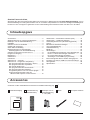 2
2
-
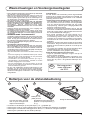 3
3
-
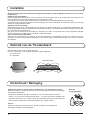 4
4
-
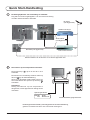 5
5
-
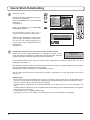 6
6
-
 7
7
-
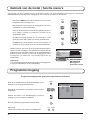 8
8
-
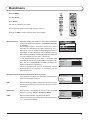 9
9
-
 10
10
-
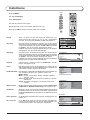 11
11
-
 12
12
-
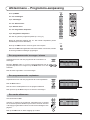 13
13
-
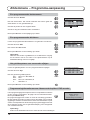 14
14
-
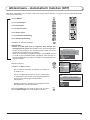 15
15
-
 16
16
-
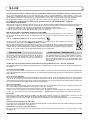 17
17
-
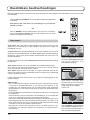 18
18
-
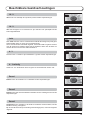 19
19
-
 20
20
-
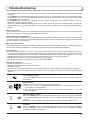 21
21
-
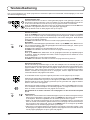 22
22
-
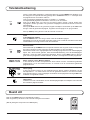 23
23
-
 24
24
-
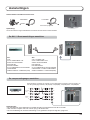 25
25
-
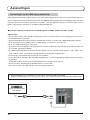 26
26
-
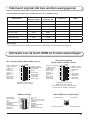 27
27
-
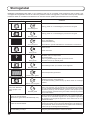 28
28
-
 29
29
-
 30
30
-
 31
31
-
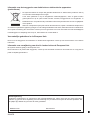 32
32
Panasonic TX32LE60FM Handleiding
- Categorie
- Lcd-tv's
- Type
- Handleiding
- Deze handleiding is ook geschikt voor
Gerelateerde papieren
-
Panasonic TX32LX60F de handleiding
-
Panasonic TX26LX60FA Handleiding
-
Panasonic TX-26LX6F de handleiding
-
Panasonic TX32LE7F de handleiding
-
Panasonic TX26LE7FA Handleiding
-
Panasonic TX26LM70F Handleiding
-
Panasonic TX32LM70FA Handleiding
-
Panasonic TX20LA7F de handleiding
-
Panasonic TX20LA80F de handleiding
-
Panasonic TX26LX52F Handleiding